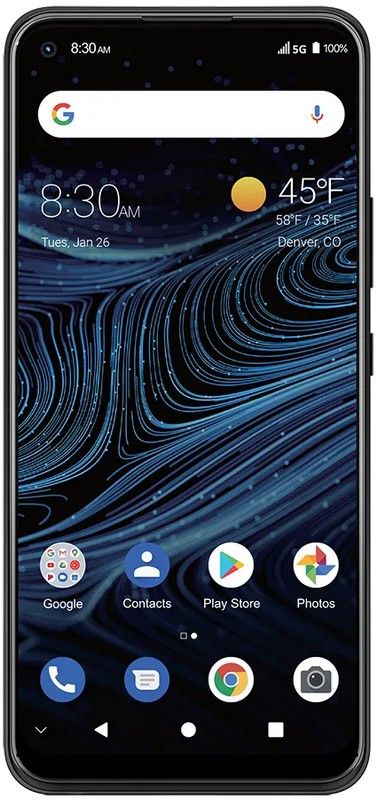Microsoft Edge 및 Google Chrome에서 탭 호버 카드를 활성화 또는 비활성화하는 방법
이미 알고 계시 겠지만 Chromium 기반 Microsoft Edge 탭 툴팁은 '탭 호버 카드'라고도합니다. 이러한 최신 툴팁은 안정적인 브라우저 모델에서 기본적으로 사용 설정할 수 없습니다. 그래서 오늘은 Microsoft Edge Chromium에서 탭 호버 카드를 켜는 방법을 살펴 보겠습니다.
탭 호버 카드 기능은 처음에 Chrome 78에서 시작되었습니다. 그런 다음 나중에 Edge Chromium에 표시되어 Canary 빌드 78.0.253.0에서 시작할 수 있습니다.
이것은 작성하는 동안 79.0.309.71 인 Microsoft Edge의 현재 안정된 모델에서 보이는 방식입니다.
Google Chrome과 마찬가지로 Microsoft Edge에는 실험적인 필수 옵션이 많이 있습니다. 일반 사용자가 사용할 수는 없지만 전문가와 테스터가 쉽게 사용할 수 있습니다. 이러한 기능은 추가 기능을 켠 후 브라우저의 사용자 경험을 개선 할 수도 있습니다. 실험적 기능을 켜거나 끄려면 '플래그'라고하는 숨겨진 옵션을 사용할 수 있습니다.
Microsoft Edge는 소리내어 읽기 및 Google이 아닌 Microsoft에 연결된 서비스와 같은 놀라운 기능이 많이 포함 된 Chromium 기반 브라우저입니다. 브라우저는 이미 일부 업데이트를 받았습니다. 또한 Edge Stable 80에서 ARM64 장치를 지원합니다. Microsoft Edge는 많은 이전 Windows 버전도 지원합니다. 여기에는 현재 지원이 종료 된 Windows 7이 포함됩니다.
시험판 모델의 경우 Microsoft는 세 개의 채널을 사용하여 Edge Insider에 업데이트를 보냅니다. Canary 채널은 매일 업데이트됩니다 (토요일과 일요일 제외). 또한 개발자 채널은 매주 업데이트되고 베타 채널은 6 주마다 업데이트됩니다.
Microsoft Edge에서 탭 호버 카드를 켜는 방법 :

1 단계:
Microsoft Edge 브라우저로 이동하십시오.
2 단계:
그런 다음 edge://flags/#tab-hover-cards를 입력하십시오. 주소 표시 줄에 입력하고 Enter 키를 누릅니다.
3 단계 :
또한 탭 호버 카드 플래그를 활성화 됨 .
4 단계 :
메시지가 나타나면 브라우저를 다시 시작하십시오.
완료되었습니다!
또한 사용 가능한 다른 선택 사항을 실험하고 플래그를 설정할 수 있습니다.
- 활성화 됨
- 활성화 된 B 또는 C
옵션 b 활성화 B 과 씨 탭 위에 커서를 놓은 후 나타나는 탭 호버 카드 툴팁의 시간 제한을 수정합니다.
완료되었습니다!
Microsoft Edge에서 탭 호버 카드를 끄는 방법 :
1 단계:
입력 edge://flags/#tab-hover-cards 주소 표시 줄에 입력하고 Enter 키를 누릅니다.
Windows 10 네트워크 장치가 표시되지 않음
2 단계:
또한 탭 호버 카드 플래그를 끄기로 설정하고 비활성화되었습니다.
3 단계 :
그런 다음 메시지가 표시되면 브라우저를 다시 시작하십시오.
그게 다야!
Microsoft는 현재 첫 번째 안정적인 버전의 Microsoft Edge Chromium을 대중에게 공개했습니다. 또한 Microsoft Edge는 많은 오래된 Windows 버전을 지원합니다. 여기에는 현재 지원이 종료 된 Windows 7이 포함됩니다.
Google 크롬에서 활성화 또는 활성화하는 방법

당신이 또한 좋아한다면 Chrome에서 새로운 탭 호버 카드 기능 활성화 및 활성화 브라우저를 열고 아래 단계를 따르십시오.
1 단계:
Google 크롬 웹 브라우저로 이동하여 chrome : // flags / 주소 표시 줄에서 Enter 키를 누릅니다. 그런 다음 고급 구성 페이지가 열립니다.
2 단계:
이제 입력 탭 호버 카드 에 플래그 검색 상자.
그런 다음 다음 선택 사항으로 이동합니다.
탭 호버 카드
파이널 판타지 14 리눅스
탭 정보가 포함 된 팝업이 탭을 가리키면 표시되도록 설정합니다. 그러면 탭의 툴팁이 대체됩니다. – Windows, Mac, Linux, Chrome OS
탭 호버 카드 이미지
탭 호버 카드에 미리보기 이미지를 표시합니다. 켜져있을 때 – Mac, Linux, Windows, Chrome OS.
3 단계 :
탭 호버 카드 기능을 켜려면 활성화 됨 ...에 대한 탭 호버 카드 드롭 다운 상자에서 선택합니다.
탭 호버 카드에서 미리보기 이미지 / 웹 사이트 파비콘을 켜고 싶은 경우. 그런 다음 선택 활성화 됨 ...에 대한 탭 호버 카드 이미지 게다가.
4 단계 :
또한 Google 크롬은 브라우저를 다시 시작하도록 요청합니다. 간단히 지금 다시 시작 버튼을 눌러 Chrome을 다시 시작하세요.
그게 다야. 이제 탭 위로 마우스 포인터를 가져 가면 최신 탭 호버 카드 UI가 활성화됩니다.
탭 호버 카드 기능을 켜고 나중에 클래식 도구 설명 기능을 백업하려는 경우. 당신은 선택할 수 있습니다 기본 드롭 다운 상자에서 옵션을 선택한 다음 브라우저를 다시 시작합니다.
결론:
다음은 탭 호버 카드에 관한 모든 것입니다. 이 기사가 도움이 되었습니까? 기사와 관련된 다른 사항을 공유하려면 아래에 알려주십시오. 더 많은 질문과 질문이 있으시면 아래 댓글 섹션에 알려주십시오!
다음까지! 행복하세요 🥰
또한 읽으십시오 :